DataNumen Outlook Password Recovery V1.1.0.0 英文安装版
DataNumen Outlook Password Recovery是一款操作简单的outlook密码恢复工具,如果你的outlook文件不小心丢失了,可以尝试通过这款工具来进行修复,如果你忘记了密码的加密PST文件,那么这个工具,你可以很容易地恢复密码,并访问PST文件中的内容。
如果我们的电脑安装的是win7操作系统的话,在使用的过程中对于win7无线网络不见了无法上网怎么解决这个问题小编觉得,可能是因为我们的的无线网功能被关闭了,可以进入系统的服务中重启无线网服务即可。也可能是应为系统出现了错误,可以尝试重启。详细步骤就来看下小编是怎么做的吧~

【网络常见问题解决汇总】
win7无线网络不见了无法上网怎么解决
1、首先我们打开电脑桌面点击左下角系统图标,在目录里找到并点击进入控制面板选项。
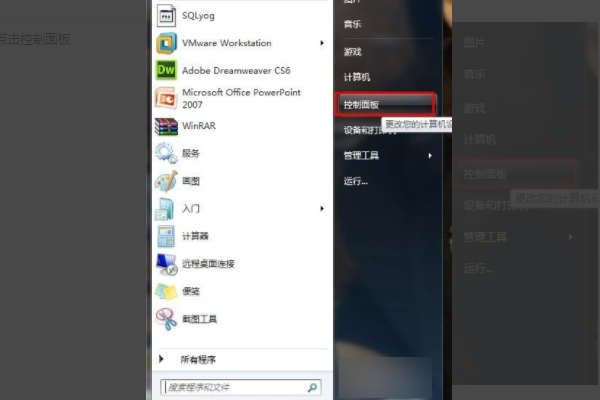
2、查看方式选择大图标,我们在界面里找到点击管理工具。
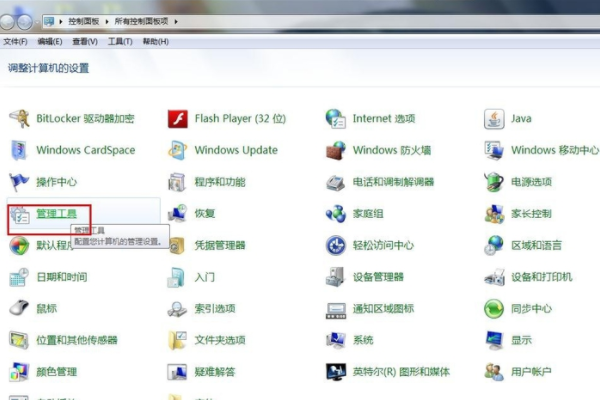
3、然后我们再目录里找到并用鼠标左键双击服务选项。
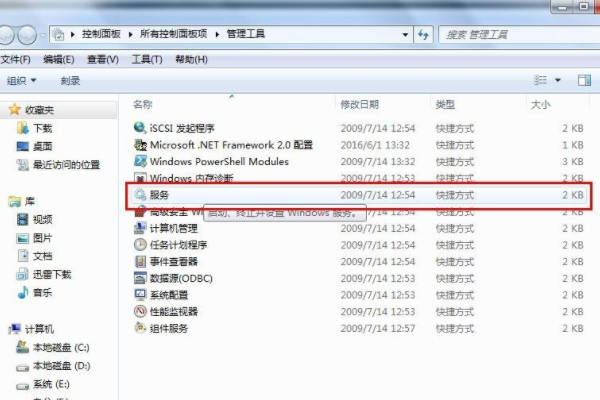
4、点击标准,找到WLAN AutoConfig启动项鼠标右击,如点击启动或者重新启动。
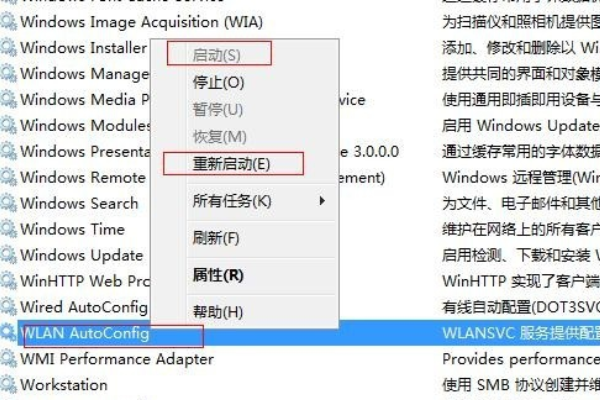
5、然后系统就会重新启动windows无线服务,就能解决Win7系统无法使用无线上网的问题。
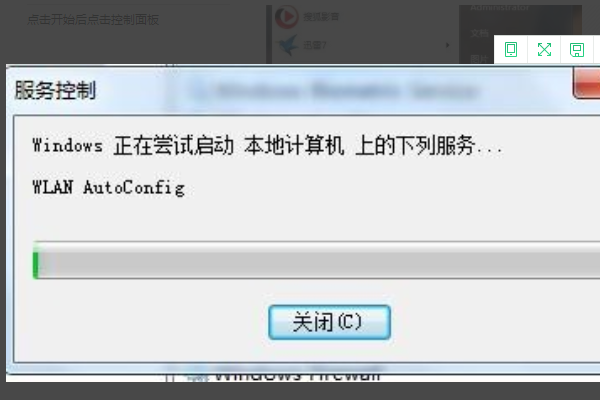
更多win7系统相关信息:
>>>win7系统版本快速了解<<<
>>>2020年win7升级win10还免费吗<<<
>>>哪个网站的win7系统比较好稳定<<<
>>>哪家做的win7系统好用<<<
>>>U盘下载win7系统<<<
以上就是小编给各位小伙伴带来的win7无线网络不见了无法上网怎么解决的所有内容,希望你们会喜欢。更多相关教程请收藏本站~
热门教程 周 月
爱思助手怎么从电脑导入视频?
7次 2Win10 KB5005033怎么卸载 Win10 KB5005033卸载方法
7次 3Win10加入Windows预览体验计划失败错误码0x800BFA07怎么办?
6次 4电脑自动待机如何解决?高手教你设置禁止Windows电脑自动待机
6次 5Win10怎么取消开机pin登录?取消开机pin登录教程
6次 6Win10小娜没用了,一招帮你轻松删除
6次 7AMD显卡天梯图2021年5月高清完整版 AMD显卡天梯图5月最新高清大图
5次 8联想电脑Win10摄像头用不了怎么办?
5次 9怎么避开Steam启动游戏?免Steam启动游戏教程
5次 10Win7旗舰版系统安装驱动提示“无法启用这个硬件”怎么回事?
5次如何给PDF去除水印?编辑PDF文档有水印去除的方法
13次 2word 2010页边距如何设置?页边距设置的操作步骤
11次 3Word使用通配符批量删除字母数字汉字教程
10次 4赛博朋克2077中怎么获得纳扎雷以津真天摩托车?
10次 5Wps删除空白页怎么删
9次 6如何让Win10升级到2004版本而不升级到20H2?
9次 7kingroot怎么解除手机root权限?kingroot取消权限的方法
9次 8PPT如何以讲义的形式打印出来?
9次 9虾米音乐如何添加在线音乐到个人收藏?虾米音乐添加在线音乐到个人收藏的方法步骤
8次 10二维码中间怎么加文字?中琅条码标签打印软件帮助你!
8次最新软件